前に述べたように、Windows Studio エフェクトを使用すると、カメラとマイクに特定のフィルターや効果を適用して、ビデオ通話中の見た目やサウンドを改善できます。これらには、最近まで多くのプロセッサには搭載されていなかった特殊なチップであるニューラル プロセッシング ユニット (NPU) が必要です。 NPU を入手する最も信頼できる方法は、5G を搭載した Surface Pro 9 や Lenovo ThinkPad X13s などの Arm ベースのデバイスを購入することです。一部のエフェクトは Intel または AMD プロセッサでも動作する場合がありますが、使用しているカメラ ハードウェアにも依存します。
現在、Windows Studio の主要なエフェクトは 4 つあります (カメラ用に 3 つ、マイク用に 1 つ)。次のようになります:
Windows Studio エフェクトを使用する最も簡単な方法は、[クイック設定] パネルを使用することですが、これは比較的新しい方法です。 Windows 11 ビルド 22621.1344 (2 月 28 日にリリース) 以降を実行している必要があります。これは、設定アプリの Windows Update セクションで更新プログラムを探すことで入手できます。このバージョンをお持ちの場合は、次の手順を実行できます。
設定を選択したら、[クイック設定] パネルの外側をクリックしてパネルを閉じるだけで準備完了です。 PC に [スタジオ エフェクト] オプションが表示されない場合は、ボタンを手動で追加する必要がある場合があります。 [クイック設定] パネルの下部にある鉛筆アイコンをクリックし、[追加] をクリックして [スタジオ エフェクト] を選択します。それでもオプションが表示されない場合は、お使いの PC が Studio エフェクトをサポートしていない可能性があります。 これは間違いなく Windows Studio Effects を使用する最も簡単な方法ですが、完全な設定アプリを使用することもできます。 設定アプリで Windows Studio エフェクトを使用するWindows Studio エフェクトにアクセスするもう 1 つの方法は、設定アプリを使用することですが、カメラと音声のエフェクトが別の場所にあるため、少し複雑になります。カメラ効果を有効にするには、次の手順に従います。
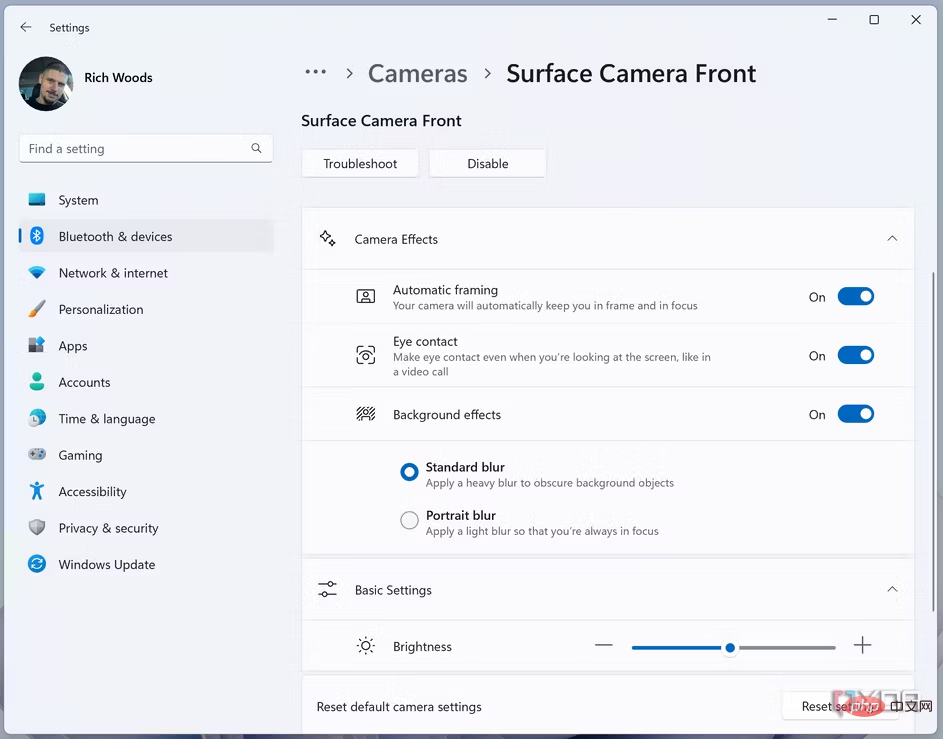
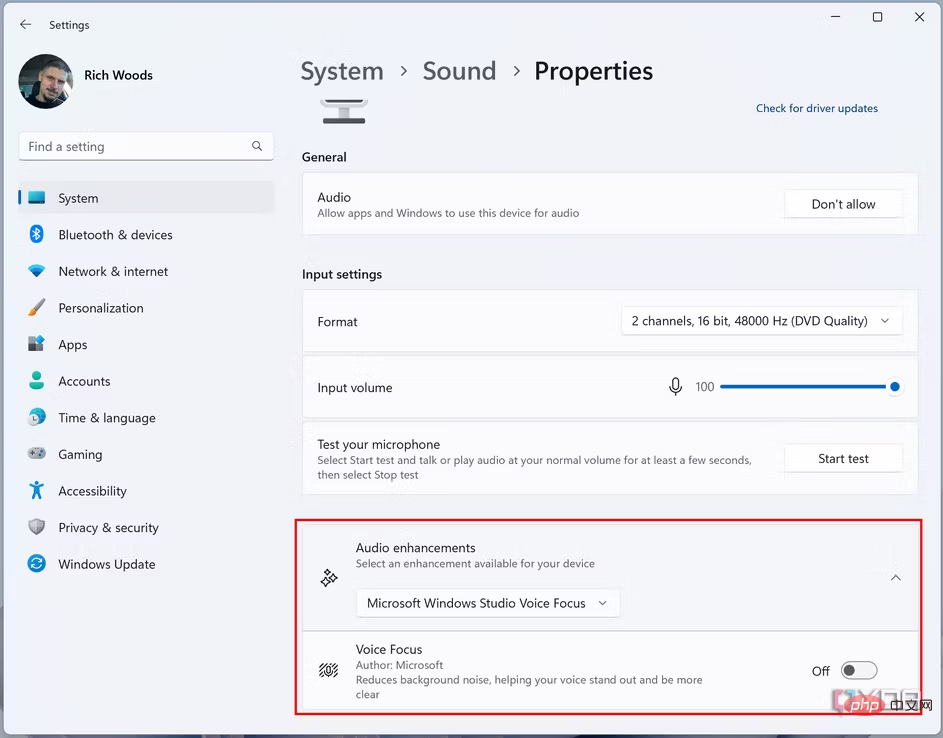 これが、少なくとも現時点では、Windows Studio Effects の目的です。これらを無効にしたい場合は、いつでも戻って無効にすることができます。
これが、少なくとも現時点では、Windows Studio Effects の目的です。これらを無効にしたい場合は、いつでも戻って無効にすることができます。
以上がWindows 11 で Windows Studio エフェクトを使用する方法の詳細内容です。詳細については、PHP 中国語 Web サイトの他の関連記事を参照してください。